Quando você está fazendo algo, seria muito irritante ver um erro dizendo: “Este item está temporariamente indisponível Mac”, você definitivamente procuraria maneiras de resolver esse erro. Mas você não está sozinho, de acordo com a redação, há muitos usuários que também enfrentaram esse erro.
Para somar a isso, seu O computador Mac também está lento, fazendo com que você não consiga terminar o que deveria fazer a tempo. Existem várias maneiras de resolver esse erro, mas nem todas são suficientes para resolver o caso, então o que você deve fazer? Qual ferramenta você deve usar?
Neste artigo, falaremos sobre o erro “Este item está temporariamente indisponível”, juntamente com as soluções de como podemos corrigi-lo. Também apresentaremos uma ferramenta que definitivamente o ajudará a resolver o erro. Acho que você mal podia esperar para resolver esse erro, então vamos começar.
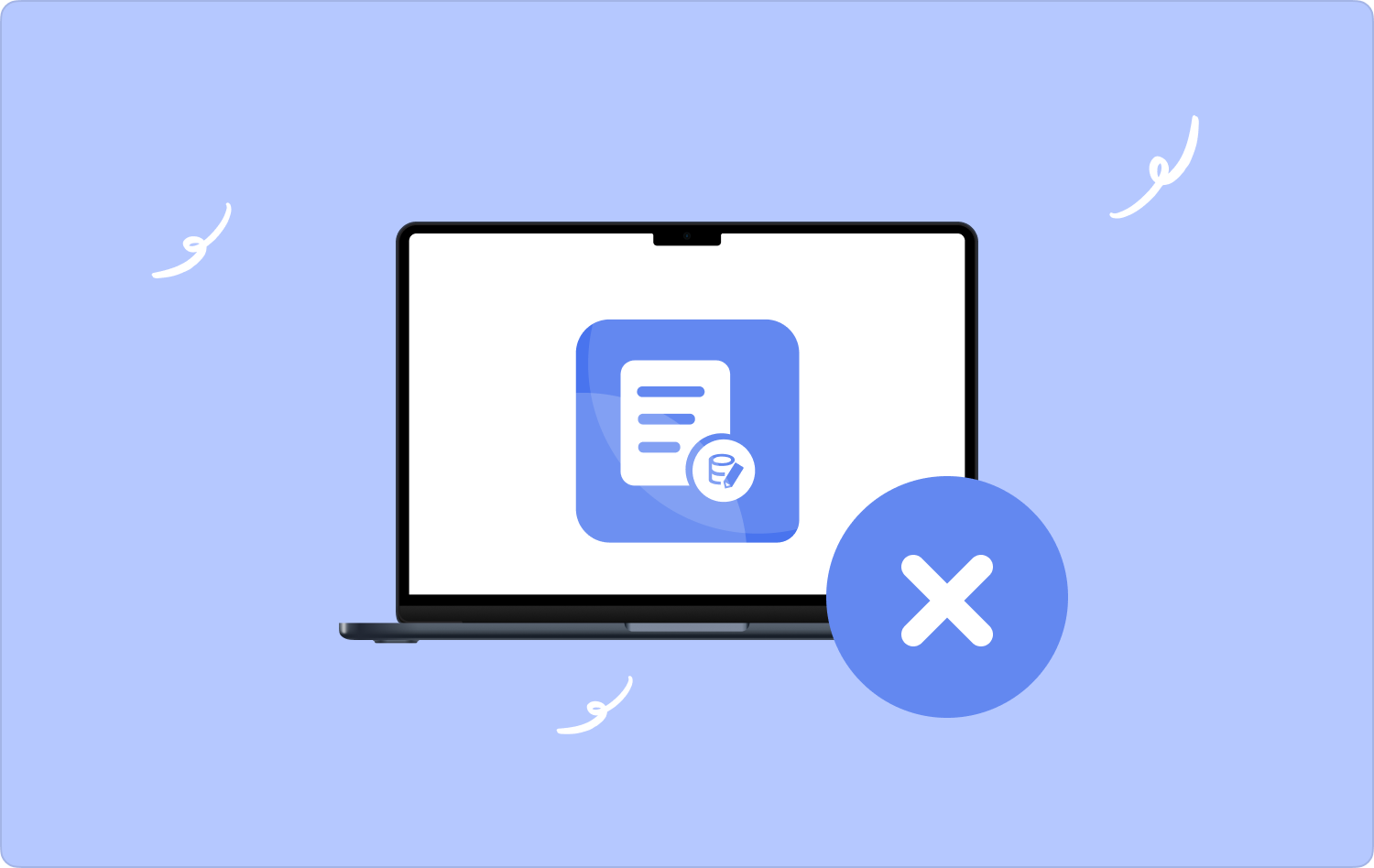
Parte #1: Quando você costuma ver o erro?Parte nº 2: Quais são as possíveis soluções para o erro “Este item está temporariamente indisponível para Mac”?Parte 3: Qual é a solução mais eficaz para o erro “Este item está temporariamente indisponível para Mac”?Resumo
Parte #1: Quando você costuma ver o erro?
Seria melhor do que antes de entrarmos nas soluções para o erro, “Este item está temporariamente indisponível para Mac”, saberemos quando o referido erro pode ser encontrado normalmente. Bem, a instância comum é quando você está tentando entrar em seu apple Store conta para que você possa recarregar e atualizar o sistema operacional do seu dispositivo.
Também é possível ver o erro quando você está tentando reinstalar um novo sistema operacional para o seu computador Mac ou quando está prestes a formatar o seu Mac.
E ao digitar o nome de usuário e a senha, você será recebido com o erro e deverá tentar novamente em outro momento. Por outro lado, mesmo que existam inúmeras vezes em que você pode repetir os mesmos procedimentos, o erro não foi exatamente corrigido.
Então, o que deu errado? Existe uma solução adequada para isso? Essas perguntas e você provavelmente tem mais, podem estar em sua mente. Bem, isso também incomodaria, além de lidar com o erro em si.
É bom termos soluções para esse erro e vamos falar sobre elas ao longo do artigo. Mas antes de entrarmos nessas soluções, vamos primeiro dar uma olhada nos possíveis motivos do referido erro.
- Há algo errado com as configurações de hora e data.
- Se for a primeira vez que você usa seu dispositivo Apple, você pode ter inserido as credenciais erradas.
- O sistema operacional que você está tentando instalar pode ter sido excluído ou removido da App Store.
- Também é possível que seu computador Mac esteja armazenando muitos arquivos inúteis que já estão desatualizados.
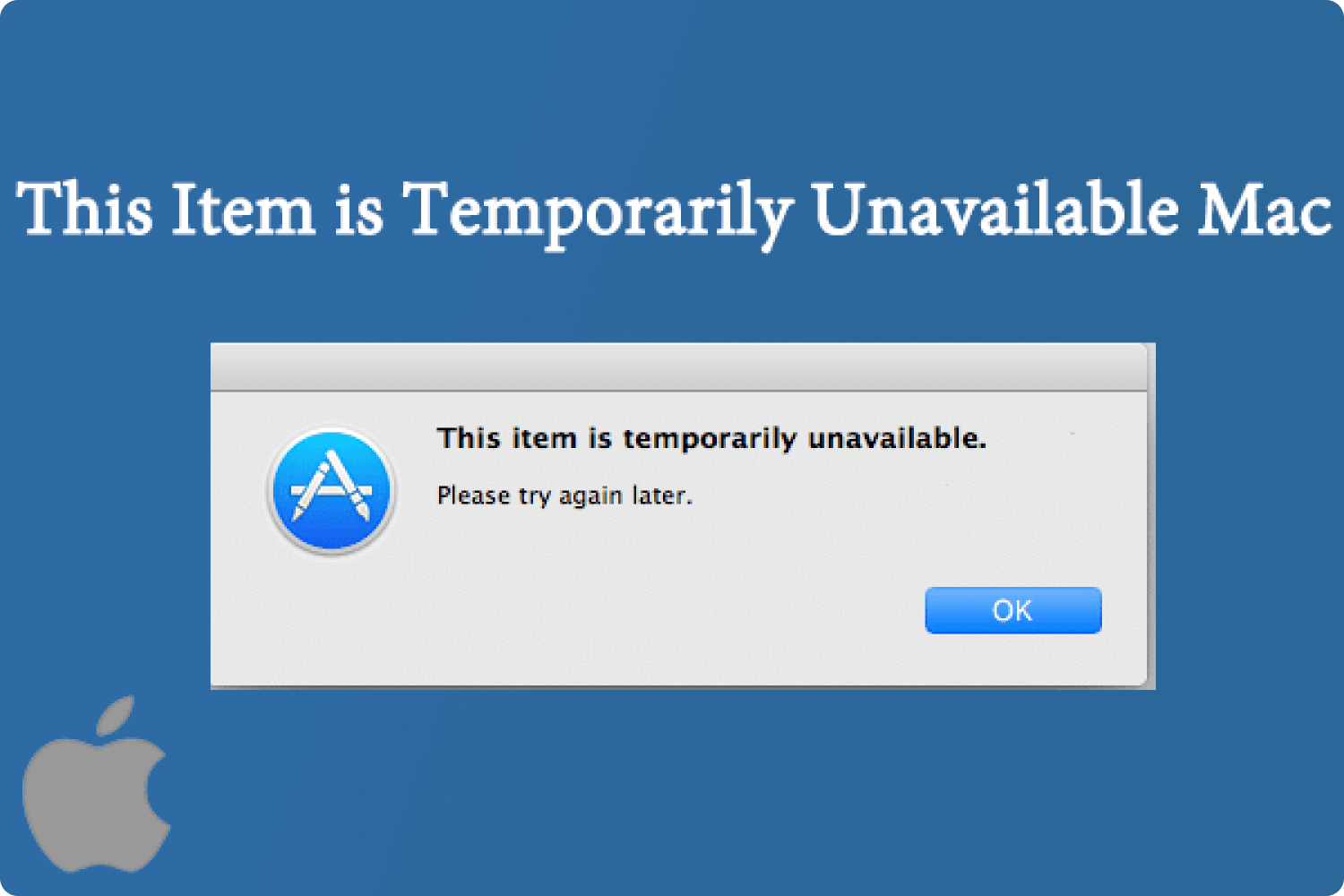
Parte nº 2: Quais são as possíveis soluções para o erro “Este item está temporariamente indisponível para Mac”?
Agora que tivemos a chance de identificar quando o erro pode ocorrer, bem como as possíveis razões para isso, vamos agora identificar as soluções que podem nos ajudar a eliminá-lo.
Verifique a hora e a data do seu Mac
Se você está pensando que uma data e hora incorretas no seu computador Mac não significam nada, bem, você precisa mudar de ideia. Isso pode fazer com que você veja o erro “Este item está temporariamente indisponível para Mac”. Bem, aqui estão os passos sobre como você pode corrigi-lo.
- Toque em tempo que você verá na parte superior da tela, fazendo isso, você poderá ver o “Data e Hora” e verifique se a hora e a data exibidas estão corretas.
- Toque "terminal”, que você pode obter depois de clicar na Pesquisa do Spotlight e tocar em “Entrar".
- Agora você pode começar a configurar a hora e a data corretas, mas deve se certificar de que está usando a conta do administrador para poder prosseguir. Lembre-se de que, se você não estiver usando a conta mencionada, não poderá fazer nada no terminal. Você também deve digitar isso na segunda linha após o seu nome: “sudo ntpdate -u time.apple.com”. E agora você pode tocar em “Entrar”. Você também precisará de sua senha, uma vez que você pode ver a hora exibida, agora você pode ajustar os números com base em tempo real.
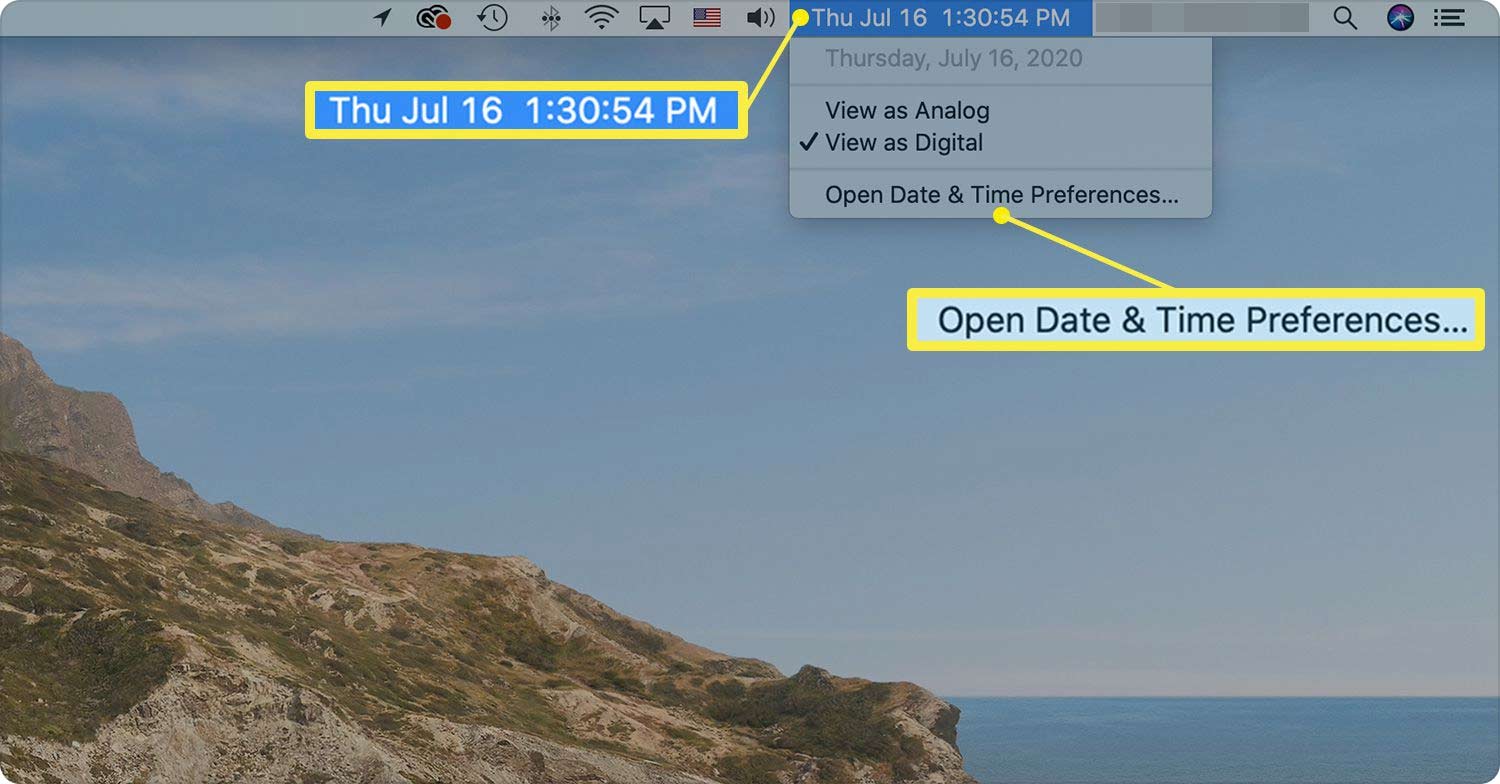
Verifique o seu ID Apple
Outro motivo comum está por trás do ID da Apple. O bom é que esse erro é bem fácil de corrigir, basta seguir os passos abaixo.
- Assim que o erro “Este item está temporariamente indisponível” aparecer na tela, você terá opções para corrigi-lo, e uma delas é “Obtenha ajuda online".
- Ao tocá-lo, você verá “Safári".
- Em seguida, você deve acessar o site oficial do iCloud e começar a fazer login usando seu ID da Apple.
- Em seguida, volte para o processo de instalação e certifique-se de usar o mesmo Apple ID que você usou para acessar iCloud. É para garantir que o ID da Apple que você está usando não se misture com os outros em sua mente.
Estas são apenas algumas das soluções mais conhecidas e fáceis que você pode tentar explorar, na próxima parte do artigo estamos prestes a lançar uma ferramenta que será sua parceira mais confiável para resolver o erro “Este item está temporariamente indisponível ”.
Parte 3: Qual é a solução mais eficaz para o erro “Este item está temporariamente indisponível para Mac”?
Bem, pode haver muitas soluções para o referido erro, discutimos duas delas na parte anterior do artigo. E embora possamos tentar essas soluções, não temos cem por cento de garantia de que elas possam resolver o erro, “Este item está temporariamente indisponível Mac”. Então, o que você tem que fazer para resolvê-lo? Ou quais ferramentas você vai usar para finalmente se livrar do erro?
Estamos aqui para ajudar, não ouvi falar TechyCub Mac limpador? Bem, se você não o fez até agora, está perdendo um grande espaço para o bem-estar do seu dispositivo.
Mac limpador
Analise seu Mac rapidamente e limpe arquivos indesejados facilmente.
Verifique o status principal do seu Mac, incluindo o uso do disco, status da CPU, uso da memória, etc.
Acelere seu Mac com cliques simples.
Download grátis
A TechyCub O Mac Cleaner é uma joia para muitos usuários de computadores Mac. É uma ferramenta poderosa que pode ajudá-lo livre-se de todos os arquivos inúteis do Mac e fatores que fazem seu computador operar lentamente. Pode haver muito lixo de sistema desatualizado armazenado em seu computador, e obter esse erro significa que você precisa identificar rapidamente as soluções.
É oportuno que tenhamos TechyCub Mac Cleaner, e por esta ferramenta, também queremos dizer facilidade quando se trata de uso, garantindo que funcione efetivamente para sempre.
Vamos entrar nas etapas de como se livrar de muitos arquivos de sistema desatualizados ou arquivos inúteis que você ainda mantém em seu computador, dessa forma, certamente estaremos livres de encontrar o mesmo erro, não mais.
- Faça o download do TechyCub Mac Cleaner e, em seguida, instale-o no computador Mac que você vai usar, uma vez feito, abra a ferramenta.
- Logo no momento que você abrir o app, escolha a opção “Limpador de lixo” módulo que você verá na parte esquerda da interface. E então comece a escanear seu computador Mac
- Depois de concluído, os resultados da verificação mostrarão todos os arquivos inúteis desatualizados em seu computador, você os verá na interface do aplicativo. Obtenha os resultados e marque quais você vai finalmente deixar ir. Você também pode escolher todos.
- Depois de selecionar todos eles, toque no botão “peixe de água doce” para começar a excluir os itens e, finalmente, corrigir o erro.

As pessoas também leram Um guia sobre como encontrar arquivos inúteis no Mac e removê-los Guia conveniente: como limpar o lixo no Mac 2023
Resumo
Esperamos ter ajudado você a descobrir maneiras de finalmente corrigir o erro, “Este item está temporariamente indisponível Mac”. E também esperamos que você seja capaz de identificar abruptamente o motivo e a correção específica que você pode fazer.
Se você quiser ter certeza de que o efeito da solução durará toda a vida, recomendamos o uso do TechyCub Mac Cleaner, uma ferramenta do calibre que faria você resolver qualquer problema em seu computador Mac, principalmente se você precisar limpar o computador Mac e se livrar do lixo, além de ter a otimização total do dispositivo sempre que estiver usando, ajudando você evita ver o mesmo erro novamente.
